iMessage dan FaceTime adalah dua perkhidmatan unik yang hanya terdapat di ekosistem Apple.Secara lalai, untuk mengaktifkan iMessage dan FaceTime pada peranti Apple, anda memerlukan sambungan internet dan ID Apple (alamat e-mel) yang sah.
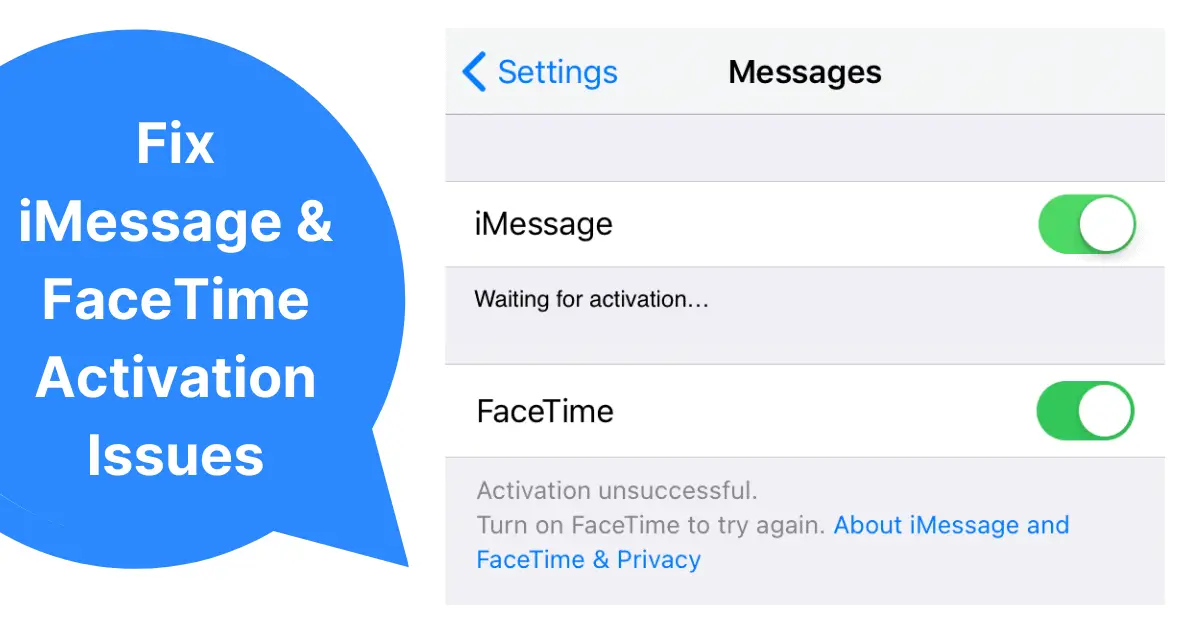
Proses pengaktifan iMessage dan FaceTime biasanya lancar dan berterusan di belakang tabir.Apabila anda memasang atau mengganti kad SIM di iPhone anda, iOS secara automatik akan cuba mengaktifkan iMessage dan FaceTime untuk nombor telefon anda.
Tetapi kadang-kadang, pengaktifan iMessage dan FaceTime gagal, anda mungkin melihat mesej "Pengaktifan gagal" atau "Menunggu pengaktifan" di bawah tetapan Mesej dan FaceTime.
Bagaimana untuk memeriksa sama ada iMessage dan FaceTime diaktifkan?
Pergi kepada iPhone"sediakan", pilih " Waktu Wajah ".Di bawah FaceTime, periksa apakah pilihan FaceTime diaktifkan dan jika ada tanda centang di sebelah nombor telefon anda di bawah bahagian "Anda dapat menjangkau dengan FaceTime".
Begitu juga, pergi keTetapan >> Mesej.Periksa sama ada iMessage diaktifkan;Klik "Kirim dan Terima" dan periksa apakah ada tanda centang di sebelah nombor telefon anda di bawah bahagian "Anda dapat menerima dan membalas mesej iMessage".Sekiranya nombor telefon anda mempunyai tanda centang di bawah kedua tetapan tersebut, anda tidak perlu melakukan tindakan lebih lanjut.
Jika anda adalah Anda melihat salah satu daripada mesej ralat berikut di FaceTime atau tetapan mesej, Dan tidak ada tanda semak di sebelah nombor telefon anda, anda tidak dapat menggunakan FaceTime dan iMessage dengan nombor telefon anda, walaupun mereka masih boleh digunakan untuk ID Apple anda (alamat e-mel):
- Menunggu pengaktifan
- Pengaktifan gagal
- Ralat berlaku semasa pengaktifan
- Tidak dapat log masuk, sila periksa sambungan rangkaian anda
- Tidak dapat menghubungi pelayan iMessage.cuba lagi.
Perbaiki ralat iMessage dan FaceTime "menunggu pengaktifan" dan "pengaktifan gagal"
Sekiranya anda menghadapi masalah pengaktifan iMessage dan FaceTime, Apple mempunyai artikel yang bagusArtikel asas pengetahuan,Terangkan langkah-langkah yang boleh anda lakukanSelesaikan masalah "pengaktifan gagal".
Sekiranya anda telah mencuba semua penyelesaian yang disebutkan, tetapi iMessage dan FaceTime masih tidak diaktifkan, mungkin ada pilihan untuk anda mencuba.
Mengapa pengaktifan iMessage dan FaceTime pada iPhone mungkin gagal
Bergantung pada lokasi anda, iPhone anda mungkin perlu menghantar mesej teks antarabangsa untuk mengaktifkan iMessage dan FaceTime.Sekiranya, atas sebab tertentu, iPhone anda tidak dapat mengirim pesanan teks, atau pelayan pengaktifan tidak bertindak balas, pengaktifan akan gagal.
Penyelesaian untuk Kesalahan iMessage dan FaceTime "Gagal Pengaktifan"
Kerana kemungkinan sebab berikut, iMessage dan FaceTime mungkin tidak diaktifkan:
Baki SMS tidak mencukupi:Pastikan anda mempunyai baki SMS yang mencukupi dalam pelan mudah alih anda.Sekiranya anda berada di luar Amerika Syarikat, anda juga perlu memastikan bahawa rancangan anda menyokong penghantaran mesej teks antarabangsa.Sekiranya anda menggunakan rancangan suara dan data tanpa had (misalnya di India), rancangan tersebut mungkin tidak termasuk teks antarabangsa.Dalam kes ini, anda mungkin perlu mengecas secara berasingan.
Lumpuhkan SMS keluar semasa perayauan:Sekiranya anda berkeliaran semasa pengaktifan iMessage dan FaceTime, ia mungkin gagal.Beberapa pengendali mudah alih melarang menghantar mesej teks antarabangsa semasa perayauan.Dalam kes ini, cubalah mengaktifkan iMessage dan FaceTime setelah anda kembali ke rangkaian rumah anda.
Sekiranya anda telah mengesahkan perkara di atas tetapi masih tidak dapat mengaktifkan iMessage dan FaceTime, sila hubungi operator mudah alih anda untuk mendapatkan bantuan.
Pada masa yang sama, jika anda berulang kali menerima pemberitahuan mengenai pengaktifan iMessage dan FaceTime, dan / atau berulang kali menerima kos mengaktifkan SMS, anda boleh mematikannya dari iPhone untuk sementara waktu.
Cara menonaktifkan "Pembawa anda mungkin mengenakan bayaran untuk pesanan SMS untuk mengaktifkan permintaan iMessage dan FaceTime"
Umumnya, jika pengaktifan iMessage dan FaceTime gagal, iPhone anda mungkin akan menerima permintaan ketika mencuba semula pengaktifan.Mesej timbul biasanya mengatakan "Pembawa anda mungkin mengenakan bayaran untuk SMS untuk mengaktifkan iMessage dan FaceTime."
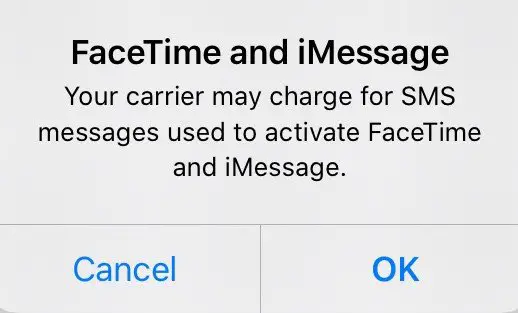
Setiap kali iPhone anda cuba menghantar mesej pengaktifan ke pelayan Apple, pembawa anda mungkin akan mengenakan bayaran untuk pesanan teks antarabangsa.Ini mungkin bermasalah, terutamanya jika anda menggunakan pelan pascabayar dan pembawa anda hanya mengenakan caj berdasarkan aktiviti penggunaan anda pada akhir setiap kitaran pengebilan;Kerana percubaan pengaktifan yang gagal, anda mungkin akhirnya membayar banyak wang untuk pesanan teks antarabangsa.
Sekiranya pengaktifan iMessage atau FaceTime tidak berjaya setelah beberapa kali mencuba, anda boleh mempertimbangkan untuk mematikan kedua-dua perkhidmatan ini pada iPhone anda sehingga masalahnya diselesaikan.Setelah pembawa anda mengesahkan bahawa masalah telah diselesaikan dan / atau anda berjaya mengaktifkan iMessage dan FaceTIme, anda boleh membukanya semula.
Untuk berhenti menerima arahan "Pembawa anda mungkin mengenakan bayaran untuk SMS untuk mengaktifkan iMessage dan FaceTime" pada iPhone anda:
- Pergi keTetapan >> Mesej, Dan kemudian matikan suis Mesej.
- Begitu juga, pergi keTetapan >> FaceTime, Dan lumpuhkan pertukaran FaceTime.
Anda harus berhenti menerima arahan, dan iPhone anda tidak akan lagi cuba mengaktifkan iMessage atau FaceTime.
Sekiranya artikel ini bermanfaat bagi anda untuk menyelesaikan masalah pengaktifan iMessage dan FaceTime, silakan kongsi dengan rakan, keluarga, atau rakan anda untuk membantu mereka menyelesaikan masalah tersebut.



![Cara menyelesaikan masalah e-mel Comcast pada iPhone [TETAP] Cara menyelesaikan masalah e-mel Comcast pada iPhone [TETAP]](https://infoacetech.net/wp-content/uploads/2021/06/5687-photo-1605918321371-584f5deab0a2-150x150.jpg)









